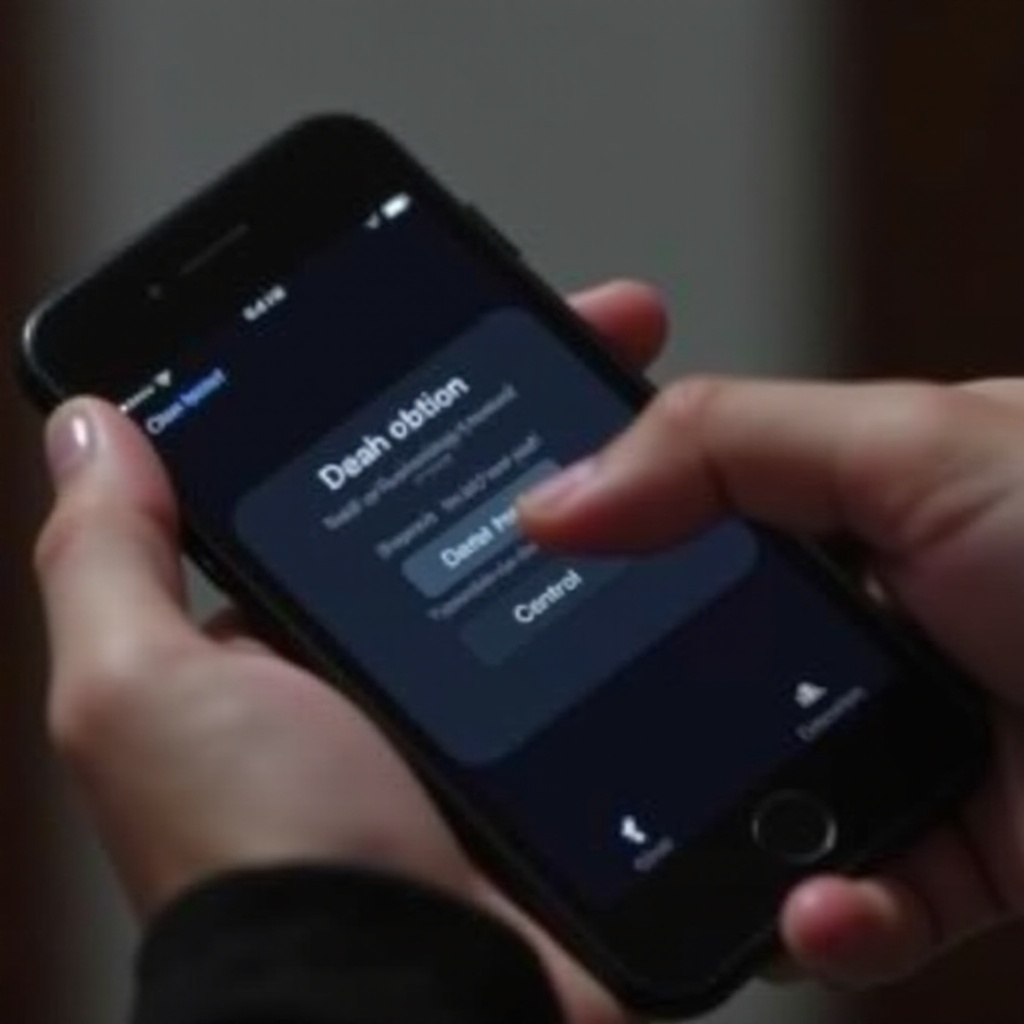
Introducción
Tu iPhone es mucho más que solo un teléfono; sirve como una herramienta multifuncional, equipada con una útil función de linterna. Ya sea que estés navegando por habitaciones poco iluminadas o tratando de encontrar algo en tu coche, ajustar el brillo de la linterna puede ser increíblemente beneficioso. Esta guía completa te guiará a través del proceso de modificar la configuración de la linterna en tu iPhone. Al final, podrás seleccionar el nivel de brillo ideal para cualquier situación.
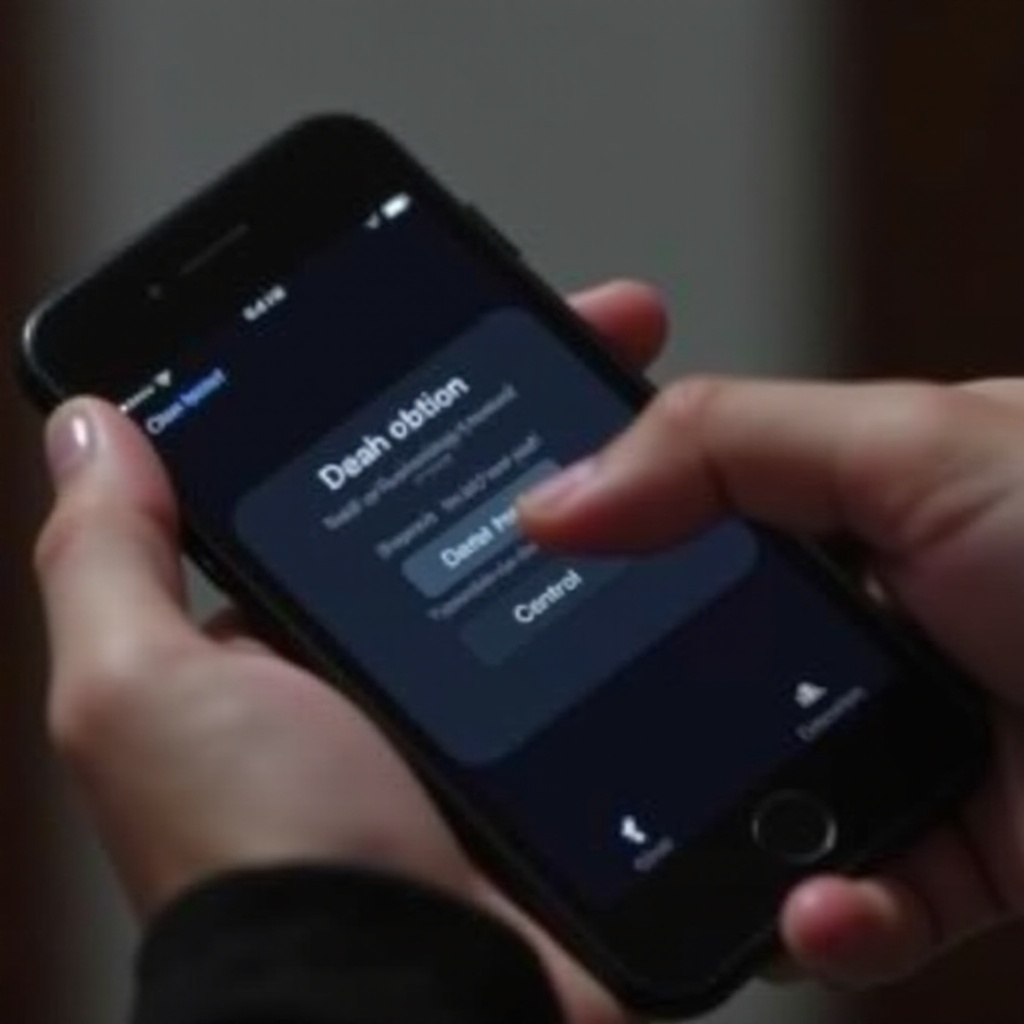
Accediendo al Centro de Control
Antes de embarcarte en ajustar el brillo de la linterna, el primer paso es acceder al Centro de Control en tu iPhone. El Centro de Control sirve como un centro centralizado que proporciona acceso rápido a varias funciones esenciales, incluida la linterna.
Abrir el Centro de Control en Diferentes Modelos de iPhone
El acceso al Centro de Control varía ligeramente entre los diferentes modelos de iPhone:
- iPhone X y posteriores: Desliza hacia abajo desde la esquina superior derecha de la pantalla.
- iPhone SE, iPhone 8 y anteriores: Desliza hacia arriba desde el borde inferior de la pantalla.
Independientemente de tu modelo, estos gestos revelan el Centro de Control, poblado con varios íconos, incluido uno para la linterna.
Localizando el Icono de la Linterna
En el Centro de Control, encontrarás el ícono de la linterna que típicamente se parece a una antorcha. Su posición puede variar según tu diseño personalizado, pero a menudo se encuentra en la esquina inferior izquierda o en alguna parte de la sección izquierda.
Ajustar el Brillo de la Linterna Paso a Paso
Una vez que hayas accedido con éxito al Centro de Control y localizado el ícono de la linterna, ahora puedes ajustar su brillo para que se adapte mejor a tus necesidades.
Usar Haptic Touch para Acceder a los Niveles de Brillo
- Presiona el Ícono de la Linterna: Utiliza Haptic Touch (presiona y mantén) sobre el ícono de la linterna dentro del Centro de Control.
- Ajusta el Deslizador: Cuando el deslizador de brillo aparezca, desliza hacia arriba o hacia abajo para establecer el brillo a tu nivel preferido.
Seleccionando el Nivel de Brillo Adecuado para tus Necesidades
Seleccionar un nivel de brillo adecuado es crucial y depende en gran medida de tus necesidades inmediatas:
- Tareas de Luz Baja: Para tareas de luz mínima como leer, una luz tenue suele ser suficiente.
- Necesidades de Alta Visibilidad: Para situaciones que requieren iluminación máxima, como actividades al aire libre por la noche, ajustar el brillo al máximo puede ser óptimo.
Experimenta con diferentes niveles para descubrir qué funciona mejor para diferentes escenarios.
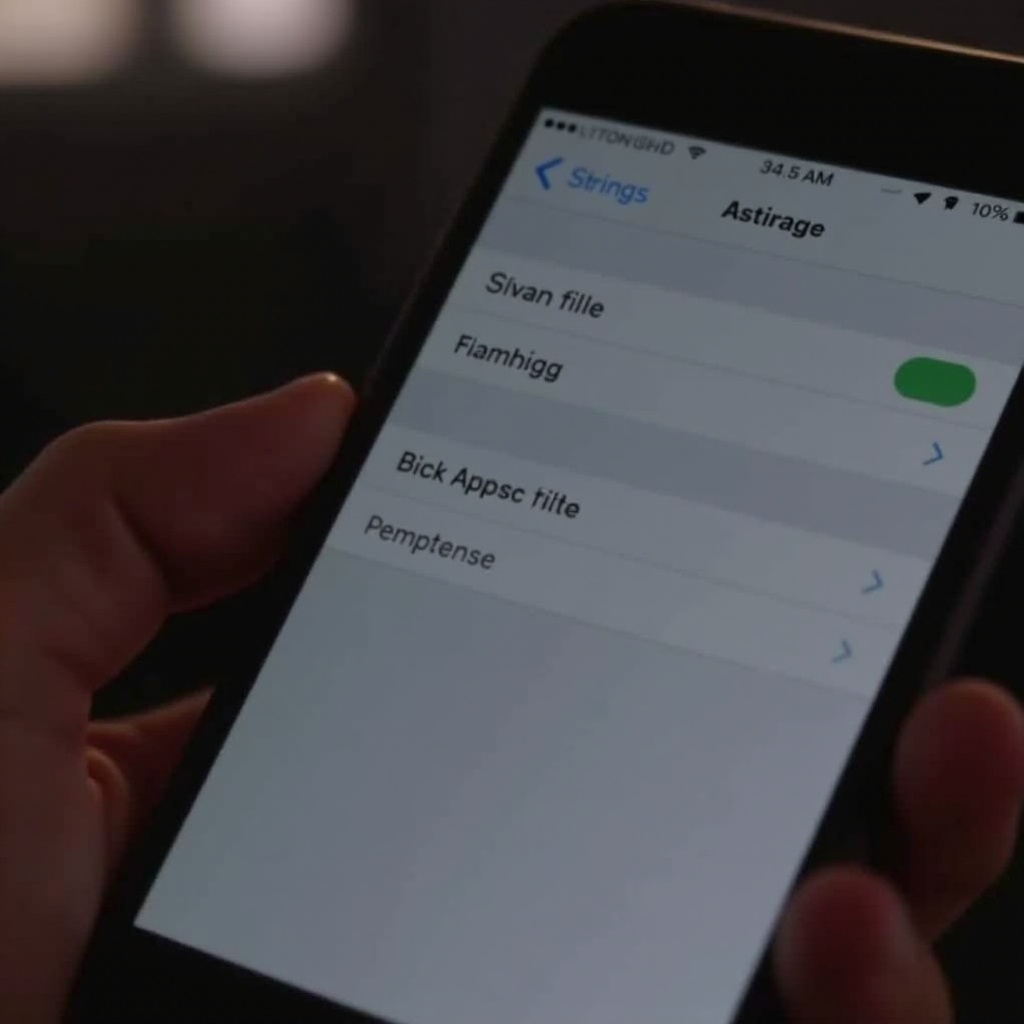
Solucionar Problemas de Brillo de la Linterna
Ocasionalmente, puedes descubrir que la linterna no funciona como esperabas. Un simple conjunto de pasos de solución de problemas puede resolver la mayoría de los problemas.
Problemas Comunes y Soluciones
- La Linterna No se Enciende: Primero, asegúrate de que tu iPhone no esté en Modo de Bajo Consumo, ya que algunas funciones pueden estar desactivadas.
- El Brillo No Cambia: Reinicia tu dispositivo y confirma que estás utilizando la última versión de iOS.
Restablecer Configuraciones para un Mejor Rendimiento
Si los problemas persisten, restablecer todas las configuraciones podría ser útil:
- Ve a Configuraciones: Abre la aplicación Configuraciones en tu iPhone.
- Selecciona ‘General’: Desplázate hacia abajo y tócalo.
- Opciones de Restablecimiento: Elige ‘Restablecer Todas las Configuraciones.’ Nota, esta acción no borrará tus datos pero restablecerá las preferencias del sistema.
Efectos del Ajuste de Brillo en la Duración de la Batería
Los niveles de brillo más altos consumen más de tu batería. Para conservar la batería, particularmente durante el uso prolongado o actividades al aire libre, considera configuraciones de brillo de medio a bajo. Además, sé consciente de otras funciones simultáneamente en ejecución que consumen energía.
Exploración de Funciones Adicionales de la Linterna
La linterna del iPhone ofrece más que solo brillo ajustable. Explorar estas características puede optimizar su utilidad.
Atajos y Configuraciones de la Linterna
Para un acceso aún más rápido, agrega la linterna a tu pantalla de bloqueo o personaliza su posición en el Centro de Control. Navega a Configuraciones > Centro de Control > Personalizar Controles para hacer estos ajustes.
Usar Aplicaciones de Terceros para Funciones Avanzadas
Algunas aplicaciones de terceros ofrecen características mejoradas de linterna, incluidos señales SOS y luces estroboscópicas. Estas aplicaciones pueden extender las capacidades de tu linterna, particularmente en emergencias.
Consejos de Mantenimiento para un Rendimiento Óptimo de la Linterna
Asegurar un rendimiento óptimo de la linterna de tu iPhone es sencillo:
- Limpiar regularmente la luz de la cámara para evitar bloqueos o disminución de la salida.
- No uses la linterna de tu teléfono por duraciones extremas para evitar el sobrecalentamiento.
Conclusión
Aprender a ajustar el brillo de la linterna de tu iPhone es simple pero indispensable para varias situaciones. Domina los métodos detallados arriba para maximizar el potencial de esta función. Sumérgete en configuraciones adicionales, entiende el impacto en la duración de la batería y mantén la limpieza y funcionalidad de tu linterna para la mejor experiencia.
Preguntas Frecuentes
¿Puedo guardar un nivel específico de brillo de la linterna en mi iPhone?
Actualmente, los niveles específicos de brillo no se guardan. Debes ajustarlo manualmente cada vez.
¿Por qué no se está ajustando el brillo de mi linterna como esperaba?
Asegúrate de que tu dispositivo no esté en Modo de Bajo Consumo y intenta reiniciar el dispositivo. También verifica si hay actualizaciones de iOS.
¿Todos los modelos de iPhone tienen el mismo control de brillo de la linterna?
Sí, pero los métodos para acceder y ajustar la configuración pueden diferir ligeramente dependiendo del modelo y la versión de iOS.
